
在LibreOffice Writer 6.1中,页脚的快捷菜单中集成了插入页码的功能,方便快捷地插入页码。如何插入页码?让我们来看看详细的教程。
软件名称:LibreOffice 4.1.4正式版下载软件大小:更新时间:2013-12-19立即下载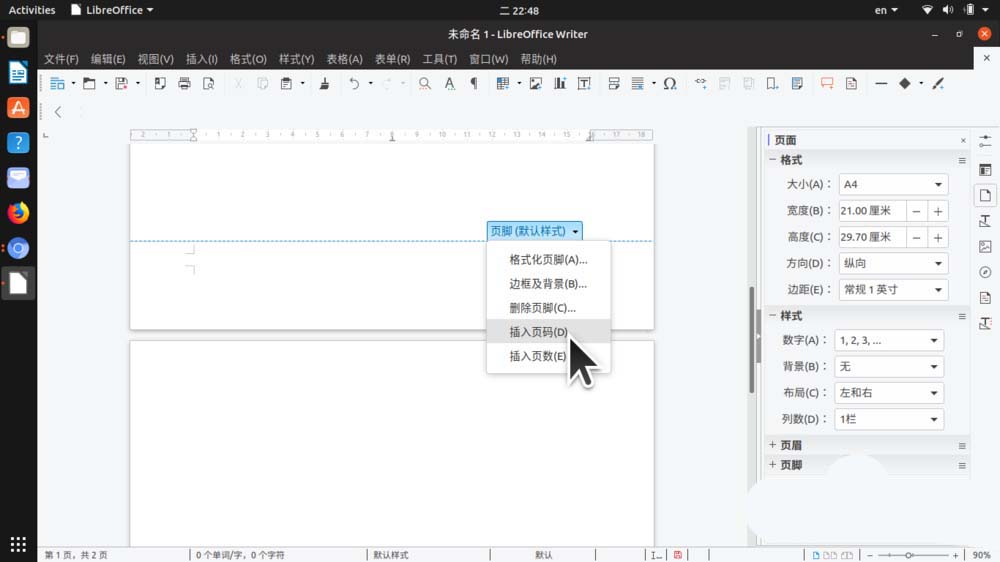 。
。
1.在旧版本中,要为文档插入页码,您需要依次单击插入——页码来完成页码插入操作。
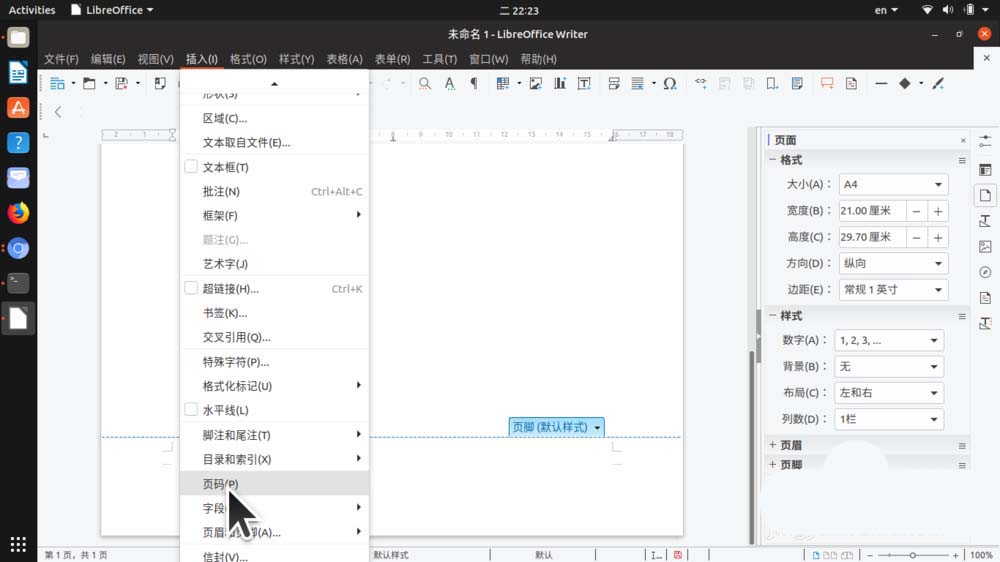
2.在最新的6.1版本中,事情发生了变化:插入页码的功能已经集成到页脚的快捷菜单中。现在,将鼠标移动到页脚区域并单击,按钮“页脚(默认样式)”将出现在该区域。

3.上一步,点击按钮右侧的“”符号,页脚区域会出现一个编辑好的页脚框,按钮右侧会出现一个倒三角标记。点击这个倒三角标记,会出现一个快捷菜单,其中一个是“插入页码”。

4.点击“插入页码”菜单项,页码将出现在页脚区域。如果没有预设,则刚刚插入的页码会左对齐。
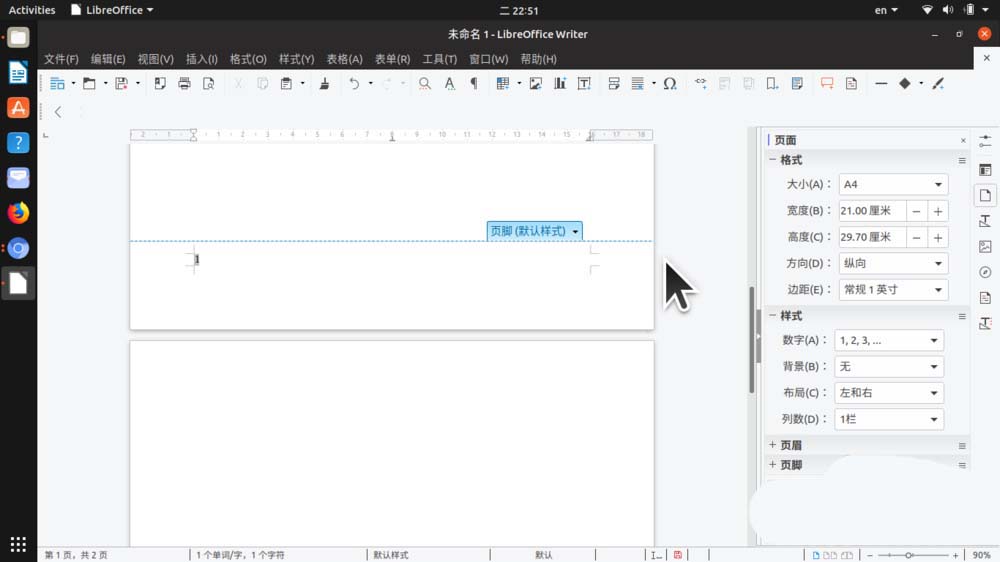
5.单击工具栏或边栏上的“居中”工具按钮,或按“Ctrl e”组合键将页码居中;同样,它也可以向右对齐。
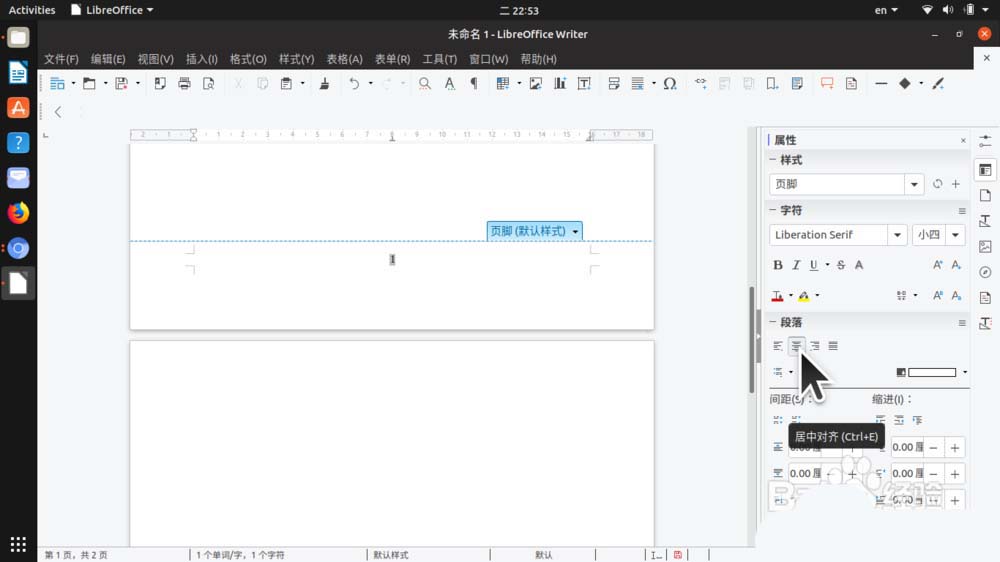
6.在步骤3的快捷菜单中,如果单击“插入页面”菜单项,可以将当前文档的总页面插入页脚区域。
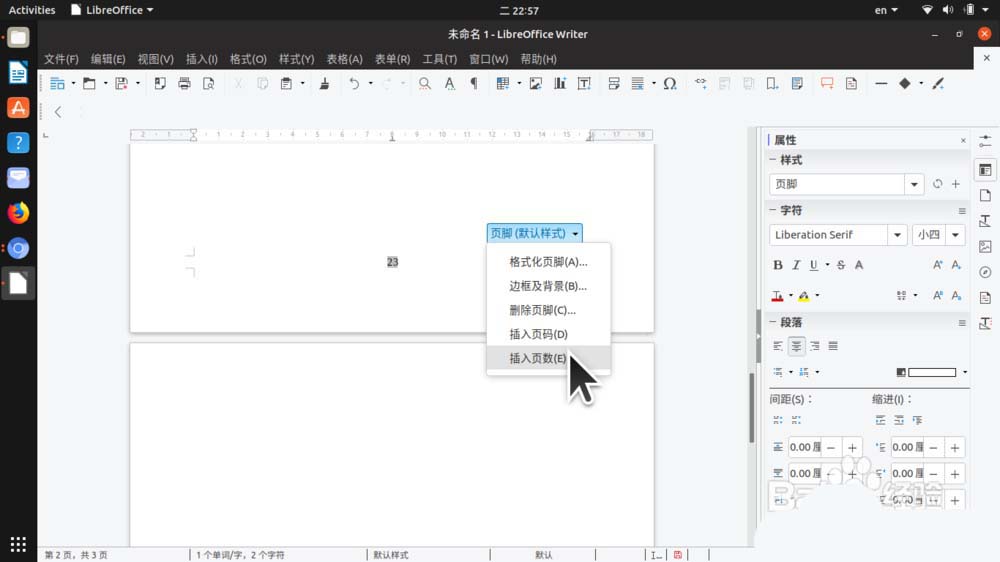
7.如果同时插入页码和页码,并在它们之间插入斜线,则可以在页脚看到文档的当前页码和总页码。
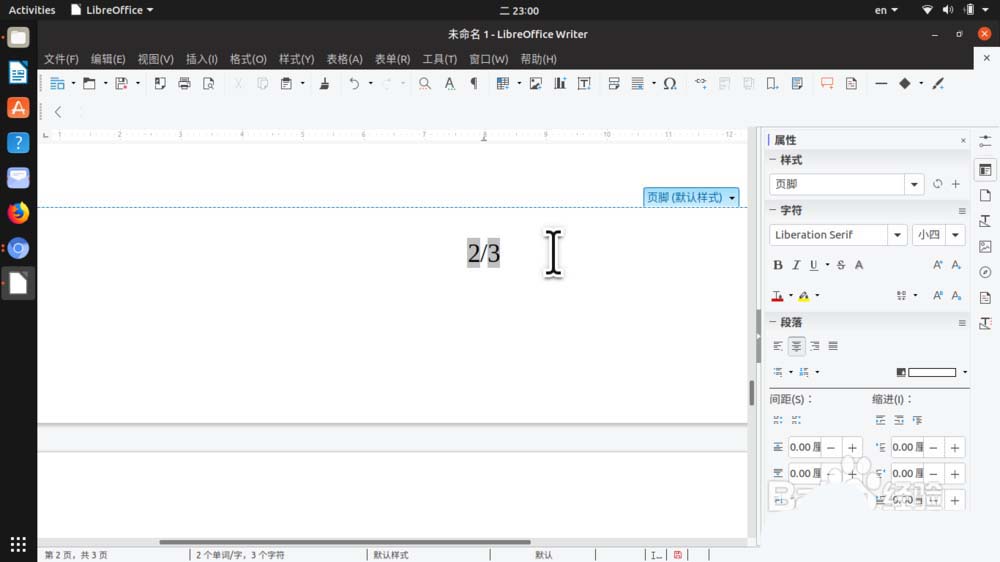
8、如果不用反斜杠,而是用中文,可以组成“第一?总页数?页面”。
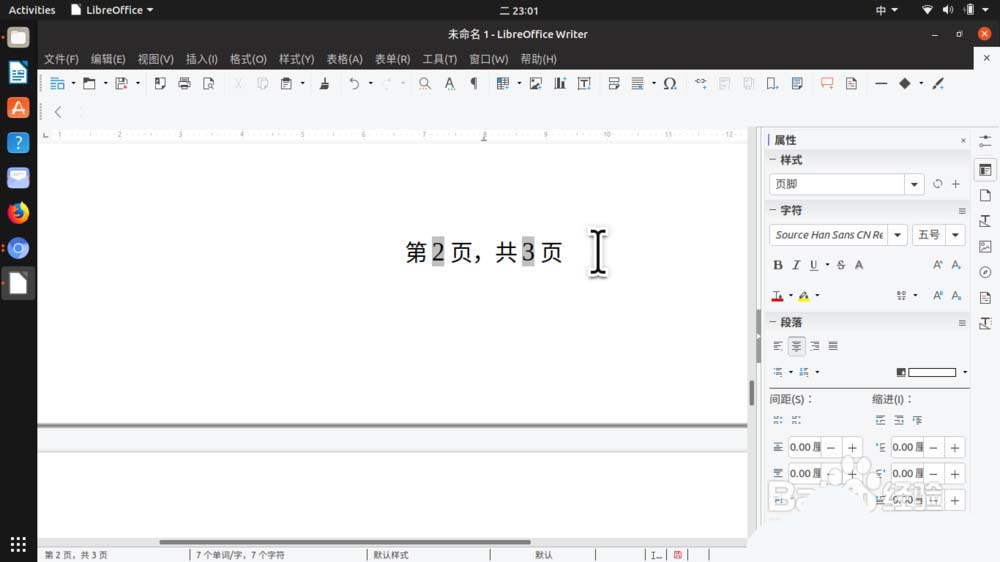
以上是一个将页码快速插入LibreOffice文件的教程。希望大家喜欢。请继续关注。
相关建议:
图书馆文件页码不连续?
如何在LibreOffice表格中调整行与列之间的间距。
如何设置LibreOffice软件的默认字体?